เกิดขึ้นในเดือนตุลาคม 2558 แต่ขณะนี้มีการติดตั้งบนอุปกรณ์มากกว่า 2% เล็กน้อยบนแพลตฟอร์มนี้ อย่างที่คุณทราบ การอัปเดตที่นี่ไม่เร็วมาก
ไม่ว่าคุณจะมีระบบนี้หรือไม่ก็ตาม คุณสามารถเรียนรู้สิ่งใหม่เกี่ยวกับระบบได้จากเคล็ดลับด้านล่างนี้ อ่านและสอนทักษะใหม่ๆ ให้กับสมาร์ทโฟนหรือแท็บเล็ตของคุณ โปรดทราบว่าคำอธิบายอ้างถึงระบบเวอร์ชันใหม่ทั้งหมด โดยไม่มีเชลล์จากบริษัทภายนอก ซึ่งตำแหน่งของการตั้งค่าอาจแตกต่างกัน
1. ใช้ประโยชน์สูงสุดจาก Tap
หนึ่งในคุณสมบัติใหม่ที่ได้รับการขนานนามมากที่สุดของระบบคือสิ่งที่เรียกว่า Now on Tap เป็นรูปแบบของผู้ช่วยเสมือนของ Google ที่ให้ข้อมูลตามบริบทเกี่ยวกับสิ่งที่อยู่บนหน้าจอ หากต้องการใช้งาน ให้กดปุ่มโฮมค้างไว้Now on Tap มีประโยชน์มากมาย ความสามารถของมันเพิ่มขึ้นอย่างต่อเนื่องหลังจากเปิดตัว เมื่อเปิดใช้งานในเวลาที่หมายเลขเที่ยวบินแสดงบนหน้าจอ (เช่น ในการติดต่อ) Now on Tap จะช่วยให้คุณเห็นสถานะของเที่ยวบินโดยไม่ต้องเปิดแอปพลิเคชันอื่น เมื่อเปิดใช้งาน คำอธิบายขั้นตอนการจัดส่งจะแสดงขึ้นเมื่อหมายเลขรายการแสดงเมื่อซื้อจากร้านค้าออนไลน์
สามารถใช้ Now on Tap เพื่อรับเส้นทางการขับขี่ ที่อยู่ขององค์กร และการค้นหาถนน รับข้อมูลร้านอาหาร เวลาฉายภาพยนตร์ จำเป็นต้องเปิดใช้ธีมที่ต้องการบนหน้าจอของอุปกรณ์เท่านั้น
2. ปิดการใช้งานการแตะ
แม้จะมีศักยภาพทั้งหมดของ Now on Tap แต่ประโยชน์ของฟีเจอร์นี้ก็ยังมีจำกัด สำหรับบางคน มันไม่หลากหลายพอที่จะใช้พื้นที่ในปุ่มโฮม โดยเฉพาะอย่างยิ่งตั้งแต่ใน Android เวอร์ชันก่อนหน้า การคลิกที่ปุ่มนี้จะเปิด Google Nowโชคดีที่ Now on Tap ถูกปิดใช้งาน หลังจากนั้นการกดปุ่มโฮมจะเป็นการเปิด Google Now เปิดการตั้งค่าระบบปฏิบัติการ การตั้งค่า Google -> การค้นหาและคำแนะนำ -> แตะตอนนี้แล้วสลับแถบเลื่อน จากนั้น หากจำเป็น คุณสามารถเปิดฟังก์ชันอีกครั้งได้ทันที
3. เปลี่ยนแผงการตั้งค่าด่วน
สามารถเปลี่ยนไอคอนที่แสดงในแผงการเข้าถึงด่วน - ซึ่งแสดง Wi-Fi, การเชื่อมต่อ Bluetooth, ไฟฉาย, โหมดการบิน ฯลฯ สิ่งนี้ทำในเครื่องมือ System UI Tuner ปัดสองครั้งจากด้านบนของหน้าจอ กดไอคอนรูปเฟืองที่ด้านบนขวาค้างไว้ มันจะหมุน หลังจากมีข้อความปรากฏขึ้นว่า System UI Tuner พร้อมใช้งาน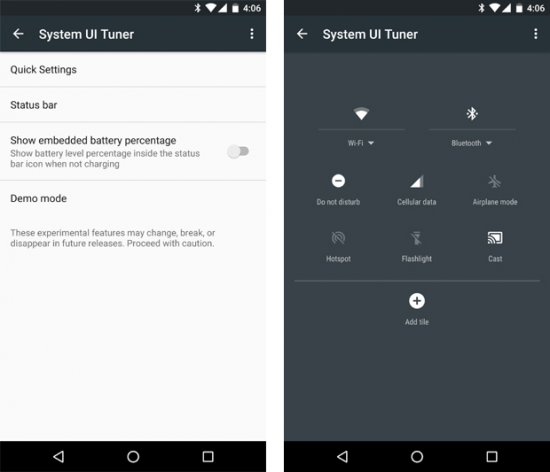
เปิดการตั้งค่าและที่ด้านล่างสุดของรายการ มีตัวเลือก System UI Tuner ปรากฏขึ้น
4. เราดำเนินการปรับแต่งระบบต่อไป
หากคุณมุ่งมั่นที่จะเปลี่ยนแปลงระบบต่อไป ให้ใช้แอปการตั้งค่าด่วนแบบกำหนดเองของบุคคลที่สาม มันลึกกว่า Tuner มันลึกเข้าไปในระบบและให้คุณเพิ่มทางลัดต่าง ๆ ลงในแผงการตั้งค่าอย่างไรก็ตาม ขอเตือนว่าโปรแกรมนี้ไม่มีอินเทอร์เฟซที่เป็นมิตรต่อผู้ใช้มากนัก ทำงานกับเธอเฉพาะเมื่อคุณมั่นใจในความสามารถและความรู้ของคุณ
5. เพิ่มระดับเสียง
ระดับเสียงใน Android 5.0 ปรับตัวได้ยาก แต่ Marshmallow ไม่มีปัญหาในเรื่องนี้ คุณสามารถเปิดองค์ประกอบทั้งหมดของระบบควบคุมเสียง - สำหรับการเตือนและการแจ้งเตือน เพลง การโทร ได้จากทุกที่ในระบบ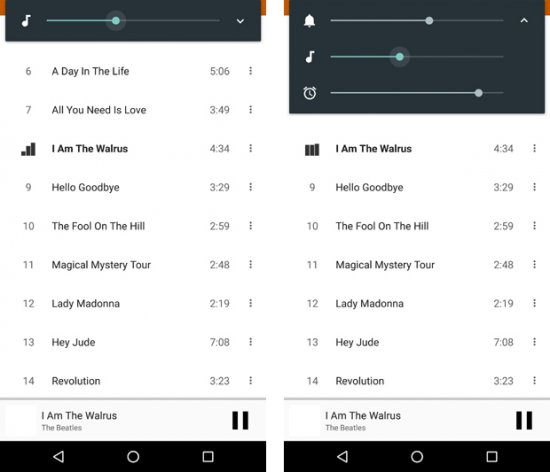
เมื่อคุณกดปุ่มเพิ่มหรือลดระดับเสียง ระบบจะเปิดการตั้งค่าเสียงสำหรับกิจกรรมที่กำลังดำเนินอยู่ หากเสียงกำลังเล่นอยู่ การตั้งค่าเสียงสำหรับเสียงนั้นจะเปิดขึ้น หากคุณต้องการเปลี่ยนเสียงที่อื่น ให้ใช้ลูกศรชี้ลงทางด้านขวาของแถบเลื่อนระดับเสียง แถบเลื่อนเพิ่มเติมจะปรากฏขึ้น ให้คุณเปลี่ยนเสียงในที่อื่นๆ ได้
6. การตั้งค่าความเงียบ
ส่วนหนึ่งของระบบควบคุมระดับเสียงที่ออกแบบใหม่คือโหมดห้ามรบกวนแบบใหม่ เมื่อคุณต้องการความเงียบอย่างสมบูรณ์ ให้คลิกที่ตัวเลือกนี้ในการตั้งค่าด่วน เสียงและการสั่นทั้งหมดจะถูกปิดอย่างถาวรหรือชั่วคราว คุณสามารถปิดเสียงทุกอย่าง โดยปล่อยให้การเตือนหรือการแจ้งเตือนจากแอปพลิเคชันมีความสำคัญก่อน7. เงียบง่าย
หากคุณไม่มีเวลาคิดเกี่ยวกับตัวเลือกต่างๆ และจำเป็นต้องปิดอุปกรณ์อย่างรวดเร็ว ให้กดปุ่มลดระดับเสียงลง ไอคอนจะปรากฏขึ้นเฉพาะการสั่นเท่านั้น จากนั้นปล่อยปุ่มแล้วกดอีกครั้งสิ่งนี้ทำให้ Android เข้าสู่โหมดเงียบ ซึ่งมีเพียงเสียงเตือนเท่านั้นที่ใช้งานได้ ผู้ใช้ Android Lollipop จะชื่นชอบความเรียบง่ายของโซลูชันนี้
8. โหมดเงียบอัตโนมัติ
ประหยัดเวลาเพิ่มอีก 1 นาทีโดยการปิดเสียงเครื่องล่วงหน้าเมื่อคุณรู้ว่าคุณกำลังยุ่ง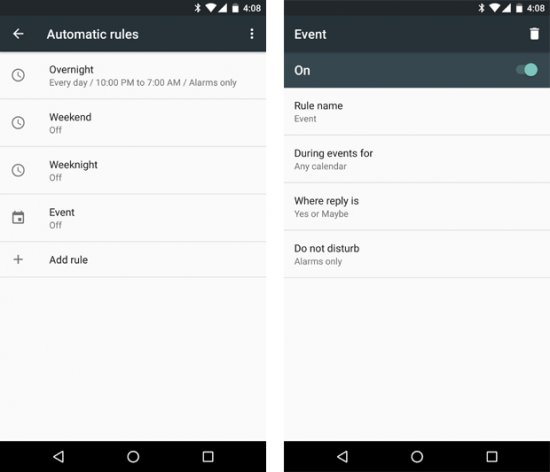
เปิดการตั้งค่าภายใต้เสียงและการแจ้งเตือน แล้วแตะห้ามรบกวน คุณสามารถสร้างกฎต่างๆ ได้ที่นี่ เพื่อระบุว่าเมื่อใดควรเปิดโหมดปิดเสียงโดยอัตโนมัติ โดยขึ้นอยู่กับวันและเวลา หรือมีงานบางอย่างในปฏิทิน
9. การจัดลำดับความสำคัญ
ไม่ใช่ทุกคนที่ต้องการเสียสมาธิจากเสียงแหลมที่เกิดจากสมาร์ทโฟน แต่ในขณะเดียวกันก็ไม่ควรพลาดการแจ้งเตือนที่สำคัญ ระบบลำดับความสำคัญการแจ้งเตือนของ Android 6.0 เข้ามามีบทบาทก่อนที่คุณจะเริ่มใช้งานได้ คุณต้องทำการตั้งค่าก่อน เปิด Do Not Disturb อีกครั้งในเสียงและการแจ้งเตือน แล้วแตะตัวเลือกสำคัญเท่านั้น
รายการประเภทการแจ้งเตือนมีอยู่ที่นี่ คุณสามารถตั้งค่าเป็นประเภทที่มีลำดับความสำคัญสูงได้ เช่น การเตือน เหตุการณ์ การโทรบางรายการ และข้อความ คุณยังสามารถรับสายจากบางคนได้หากพวกเขาโทรเป็นครั้งที่สองภายใน 15 นาที
เมื่อตั้งค่าทุกอย่างตามที่ควรแล้ว ให้เปิดใช้งานโหมดสำคัญเท่านั้นตามที่กล่าวไว้ในเคล็ดลับ #6 และเฉพาะเหตุการณ์และบุคคลที่น่าสนใจสำหรับคุณเท่านั้นที่จะรบกวนคุณ
10. การควบคุมการแจ้งเตือน
ข้อเสียอีกอย่างของ Android 5.0 คือการแสดงการแจ้งเตือนที่ล่วงล้ำ การแจ้งเตือนบนการ์ดขนาดใหญ่ได้รับการอัปเดตใน Android 5.1 แต่นี่เป็นเพียงการแก้ไขชั่วคราวเท่านั้น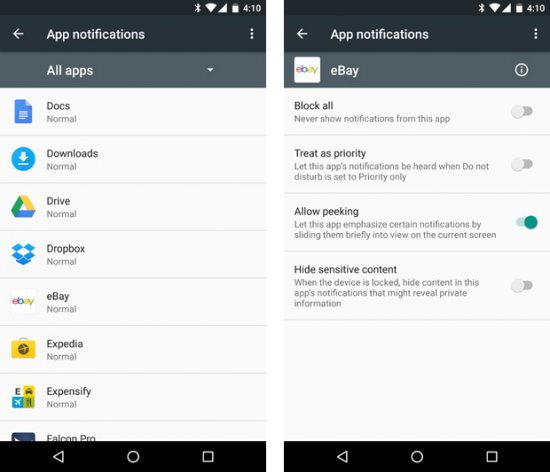
ใน Marshmallow คุณสามารถควบคุมการแจ้งเตือนและตั้งค่าแอพที่สามารถแสดงบนหน้าจอและแอพใดในแถบสถานะเท่านั้น เปิดเสียงและการแจ้งเตือน -> การแจ้งเตือนแอปในการตั้งค่า แล้วเลือกแอป รายการการตั้งค่าจะปรากฏขึ้นซึ่งคุณสามารถทำให้การแจ้งเตือนจากแอปพลิเคชันนี้มีความสำคัญ (จะแสดงเมื่อเปิดใช้งานฟังก์ชันห้ามรบกวน) หรือป้องกันไม่ให้แสดงการแจ้งเตือนบนหน้าจอ
11. การปรับแต่งแอปพลิเคชันเพิ่มเติม
Android 6.0 ดำเนินการตามธีมของการควบคุมแอปอย่างต่อเนื่อง ทำให้เรียกดูแอปได้ง่ายขึ้นและให้แท็บสำหรับสิ่งที่พวกเขาทำ เปิดส่วนแอปพลิเคชันในการตั้งค่าและเลือกสิ่งที่คุณต้องการที่นี่คุณจะเห็นว่าแอปพลิเคชันใช้หน่วยความจำเท่าใดในหน่วยความจำ และค้นหาประเภทของการอนุญาตการเข้าถึงข้อมูลที่ได้รับ แสดงการใช้ RAM และแบตเตอรี่เพื่อช่วยคุณระบุโปรแกรมที่ทรัพยากรหมดเร็วเกินไป (คำแนะนำ: คอยดู Google Photos และ Facebook)




